AE中图层操作详细步骤
时间:2022-10-26 19:58
大家刚使用ae软件时,各位或许还不清楚图层该如何操作吧?下面小编就给大家分享一下AE中图层操作详细步骤,希望会对你有所帮助。
AE中图层操作详细步骤

1、打开AE软件,在素材区域里面载入一张图片素材进来,这个图片的格式不限,AE基本上支持主流的图片格式!
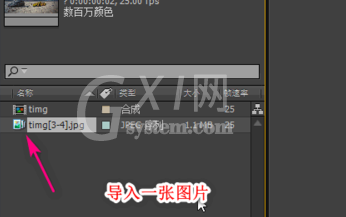
2、然后将这个图片拖动到图层的编辑区域,这样就创建了第一个图层。
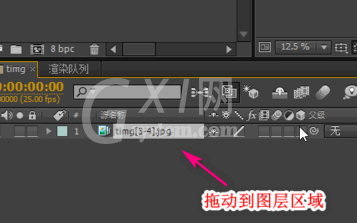
3、如果我们想要对图层进行重命名,就选中图层,然后按回车键,这时候就可以对图层的名称进行重命名了。
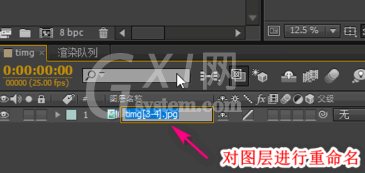
4、如果我们想要创建一个文字图层,点击顶部的文字按钮。
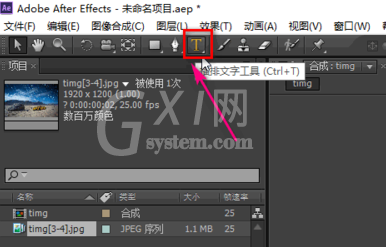
5、在合成中点一下,输入你需要的文字,文字的大小和颜色等可以在右边的文字区域里面进行设置。

6、接下来是复制图层,选中图层,然后点击顶部的编辑-》复制的菜单,复制也有快捷键,按住ctrl+D就可以快速复制一个图层了!
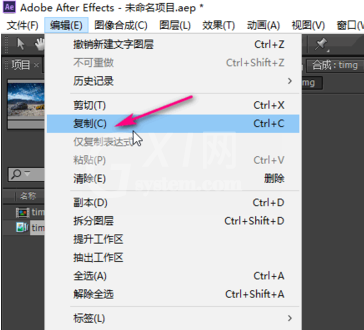
7、如果我们需要调整图层之间的顺序,只需选中图层,按住鼠标左键,拖动图层到需要的位置即可。
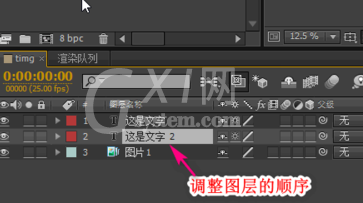
上文为大家分享的就是AE中图层操作详细步骤,大家可以参考学习哦。



























